Agentdiagnose als Selbsthilfetool verwenden
Anmerkung
Die Informationen zur Verfügbarkeit des Features lauten wie folgt.
| Dynamics 365 Contact Center – eingebettet | Dynamics 365 Contact Center – eigenständig | Dynamics 365 Customer Service |
|---|---|---|
| Nr. | Ja | Ja |
Das Agent-Diagnosetool hilft Ihnen, Probleme in Ihrer Umgebung zu identifizieren und zu beheben. Verwenden Sie das Tool, um eine Reihe vordefinierter Regeln von Microsoft auszuführen, um häufige Probleme zu diagnostizieren. Sie können einen Bericht herunterladen, um ihn an Administratoren oder den Support zu senden und so Support-Tickets zu reduzieren.
Die folgenden Regeln sind standardmäßig verfügbar:
- App-Profilzuweisung
- Posteingang
- Live-Chat-Kommunikation
- Omnichannel-Präsenz
- Omnichannel-Anbieter-URL
- Produktivitätsbereich
Eine der folgenden Regelergebnismeldungen wird angezeigt, nachdem Sie die Regeln ausgeführt haben.
- Es wurden keine Probleme gefunden: Wenn die Regel erfolgreich ausgeführt wird.
- Problem gefunden: Wenn die Regel ein oder mehrere Probleme identifiziert.
- Nicht reproduziert: Wenn mit der Regel etwas Unerwartetes passiert. Sie müssen die Regel ausführen, nachdem Sie die App aktualisiert haben. Falls das Problem weiterhin besteht, wenden Sie sich Ihr Supportteam.
Agent-Diagnose ausführen
Die Regeln, die Sie in der Agent-App ausführen können, sind spezifisch für Ihre Berechtigungen.
Melden Sie sich bei Customer Service workspace an.
Nachdem die Präsenz geladen wurde, wählen Sie Strg+Umschalttaste+F12 aus. Optional müssen Sie möglicherweise die Taste fn auswählen. Auf der Seite Diagnosecenter wird eine Liste der Tests angezeigt.
Wählen Sie eine oder mehrere Regeln aus, und wählen Sie dann Diagnose ausführen aus. Die Regelergebnisse werden in der Spalte Diagnoseergebnis angezeigt.
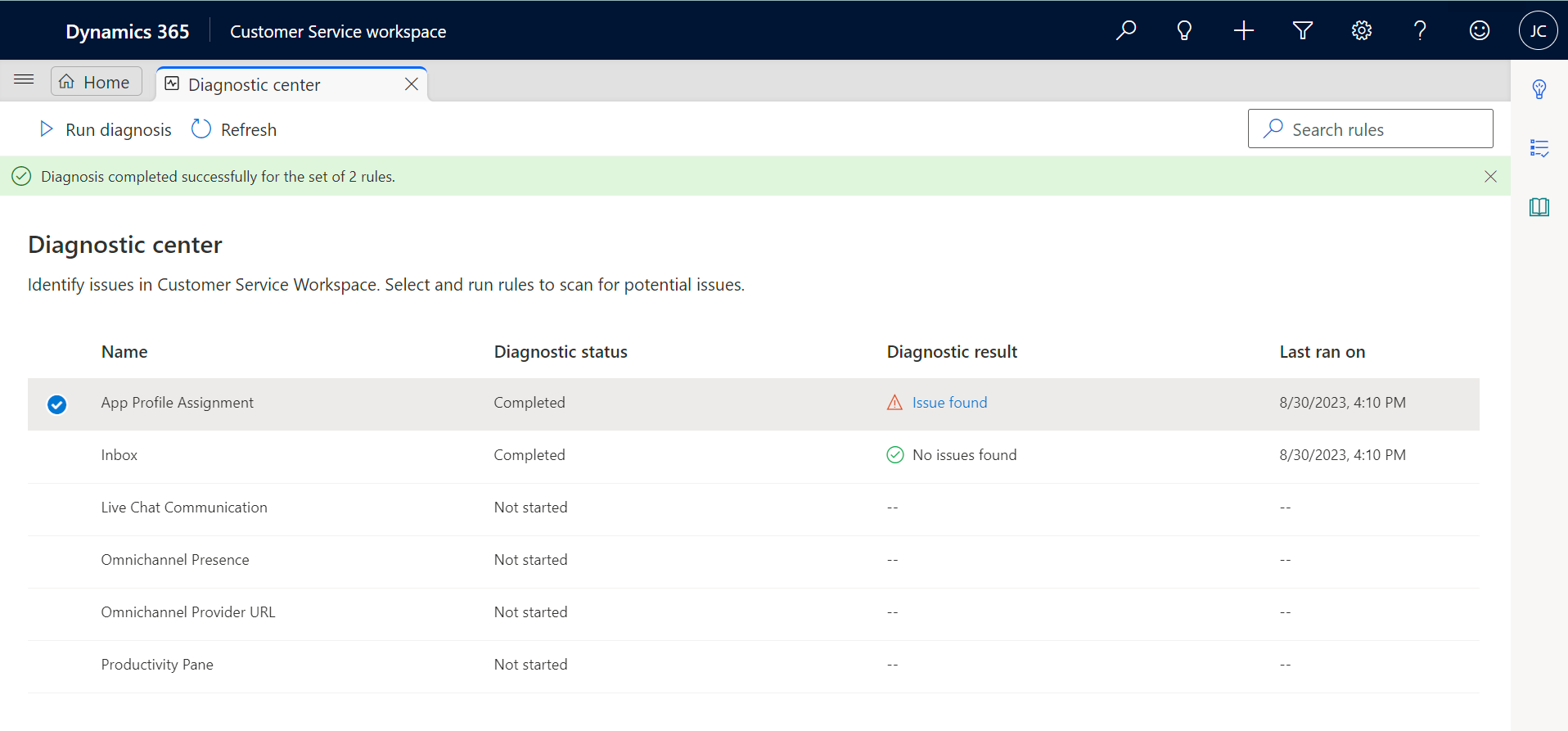
Wenn Sie ein Ergebnis als Problem gefunden sehen, wählen Sie den entsprechenden Link aus. Im Bereich Diagnosebericht werden die Problemdetails angezeigt.
Wählen Sie Bericht herunterladen aus. Die Berichtsdetails sind in einer Textdatei verfügbar, die Sie mit dem Administrator teilen können.
Führen Sie optional die Regel erneut aus, nachdem der Administrator das Problem behoben hat, um sicherzustellen, dass keine weiteren Probleme vorliegen.
Siehe auch
Kommunikationsbereich für Unterhaltungen anzeigen
Erste Schritte mit Customer Service workspace